Win7电脑用户账户怎么删除?附详细的步骤
2019-03-05
发布者:李悦
导读最近有Win7用户反映,由于之前在电脑上创建了很多个用户账户,但由于有些账户并不常用到,所以想要删除掉,但又苦于不会,为此非常烦恼。那么,Win7怎么删除用户账户呢?接下来,小编就来教教大家Win7删除用户账户的
最近有Win7用户反映,由于之前在电脑上创建了很多个用户账户,但由于有些账户并不常用到,所以想要删除掉,但又苦于不会,为此非常烦恼。那么,Win7怎么删除用户账户呢?接下来,小编就来教教大家Win7删除用户账户的方法。
方法/步骤
方法一:
1、开始---》控制面板;
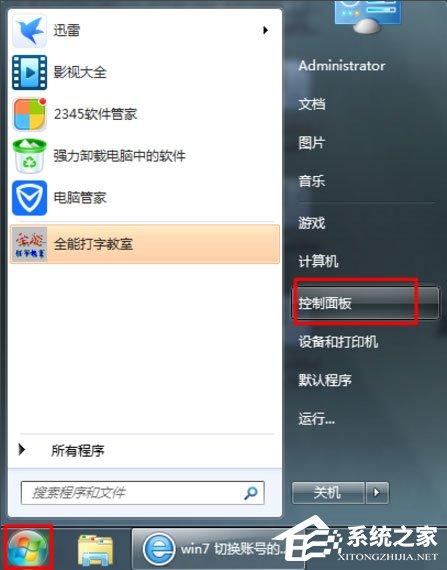
2、添加或删除用户账户;
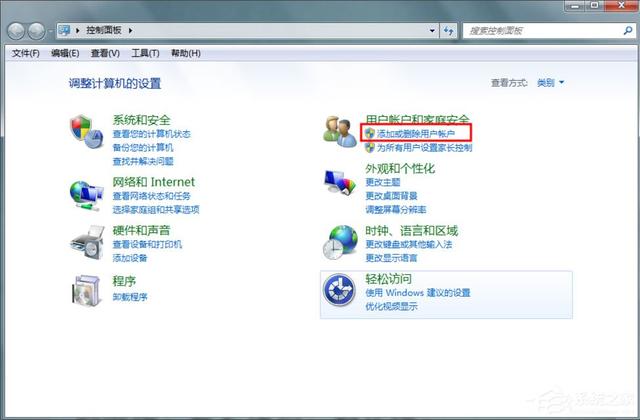
3、选择要删除的账户;
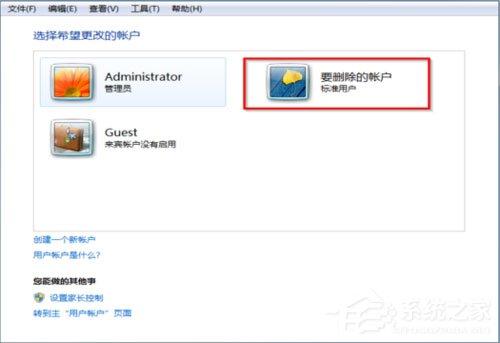
4、删除账户;
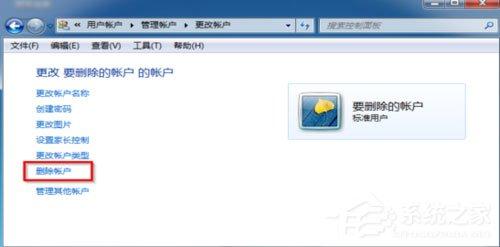
5、删除文件;
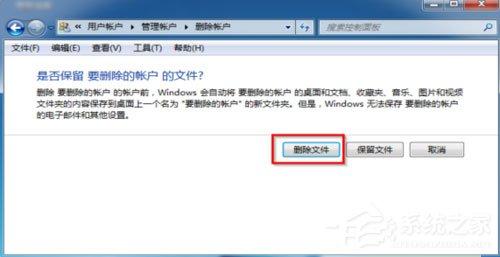
6、删除账户
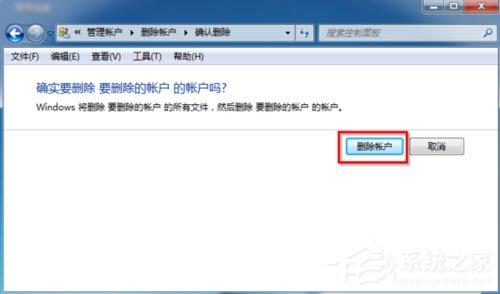
7、好了。
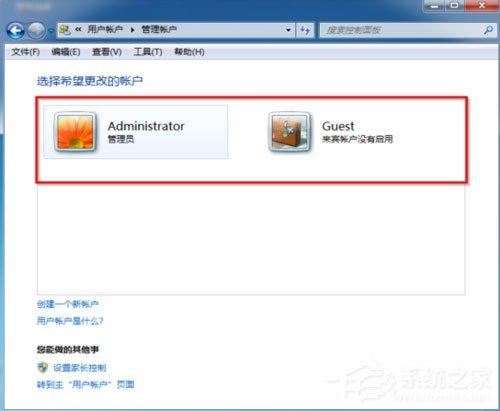
方法二:
1、右键“计算机”---》管理;
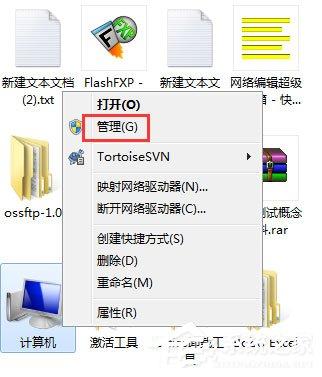
2、找到“用户”;
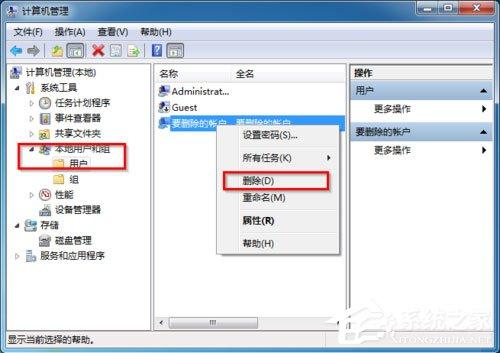
3、选择“删除”;
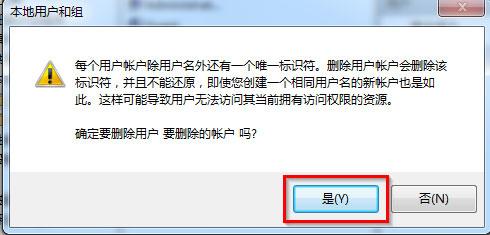
4、好了,删除成功了。
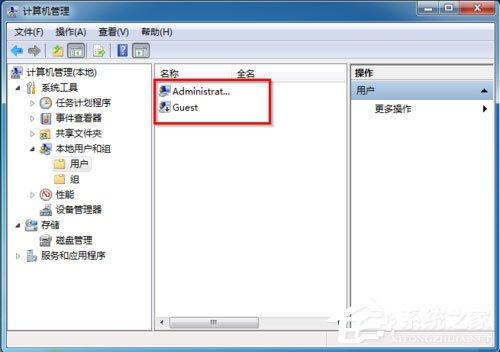
以上就是小编教给大家的Win7删除用户账户的具体方法,按照以上方法进行操作,就能轻松将不常用的用户账户删除掉了。
免责声明:本文章由会员“李悦”发布如果文章侵权,请联系我们处理,本站仅提供信息存储空间服务如因作品内容、版权和其他问题请于本站联系





